¿Cómo proteger/bloquear el código VBA en Excel?
Para los usuarios avanzados de Excel, siempre crean algunos códigos VBA para resolver problemas complejos. Pero, a veces, desean proteger el código VBA de ser visto o destruido por otros. Al igual que puedes usar una contraseña para proteger libros y hojas de cálculo, también puedes establecer una contraseña para proteger las macros en Excel.
Proteger o bloquear el código VBA en Excel
 Proteger o bloquear el código VBA en Excel
Proteger o bloquear el código VBA en Excel
Para evitar que otros desactiven tus códigos, los siguientes pasos pueden ayudarte a establecer una contraseña para proteger las macros.
1. Presiona las teclas Alt + F11 para abrir tu código existente, y en la ventana Microsoft Visual Basic for Applications, haz clic en Herramientas > Propiedades del Proyecto VBA, ver captura de pantalla:
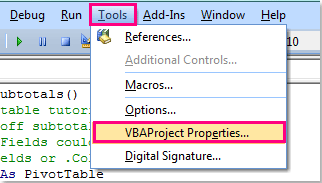
2. En el cuadro de diálogo Propiedades del Proyecto VBA – Propiedades del Proyecto, haz clic en la pestaña Protección, y luego marca Bloquear proyecto para su visualización, finalmente, escribe y confirma la contraseña que deseas usar para proteger el código en la sección Contraseña para ver las propiedades del proyecto, ver captura de pantalla:

3. Luego haz clic en Aceptar para salir del cuadro de diálogo, y cierra la ventana Microsoft Visual Basic for Applications.
4. Guarda el libro en formato Libro de Excel Habilitado para Macros y ciérralo para que la protección con contraseña surta efecto. La próxima vez, cuando abras este libro e intentes ver el código, se te pedirá la contraseña para acceder al código. Ver captura de pantalla:
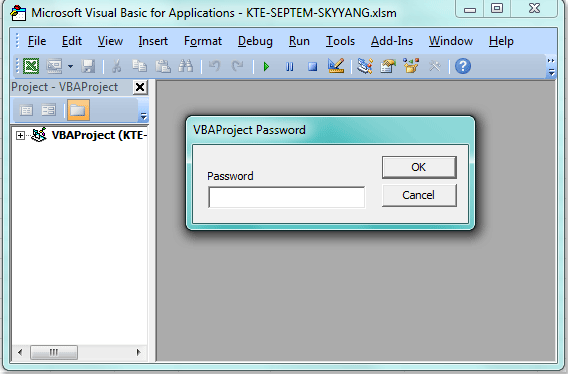
Artículos relacionados:
¿Cómo establecer una contraseña para proteger el libro?
¿Cómo proteger varias hojas de cálculo a la vez en Excel?
¿Cómo recuperar la contraseña perdida de protección de hoja de cálculo en Excel?
Las mejores herramientas de productividad para Office
Mejora tu dominio de Excel con Kutools para Excel y experimenta una eficiencia sin precedentes. Kutools para Excel ofrece más de300 funciones avanzadas para aumentar la productividad y ahorrar tiempo. Haz clic aquí para obtener la función que más necesitas...
Office Tab incorpora la interfaz de pestañas en Office y facilita mucho tu trabajo
- Habilita la edición y lectura con pestañas en Word, Excel, PowerPoint, Publisher, Access, Visio y Project.
- Abre y crea varios documentos en nuevas pestañas de la misma ventana, en lugar de hacerlo en ventanas separadas.
- ¡Aumenta tu productividad en un50% y reduce cientos de clics de ratón cada día!
Todos los complementos de Kutools. Un solo instalador
El paquete Kutools for Office agrupa complementos para Excel, Word, Outlook y PowerPoint junto con Office Tab Pro, ideal para equipos que trabajan en varias aplicaciones de Office.
- Suite todo en uno: complementos para Excel, Word, Outlook y PowerPoint + Office Tab Pro
- Un solo instalador, una licencia: configuración en minutos (compatible con MSI)
- Mejor juntos: productividad optimizada en todas las aplicaciones de Office
- Prueba completa de30 días: sin registro ni tarjeta de crédito
- La mejor relación calidad-precio: ahorra en comparación con la compra individual de complementos